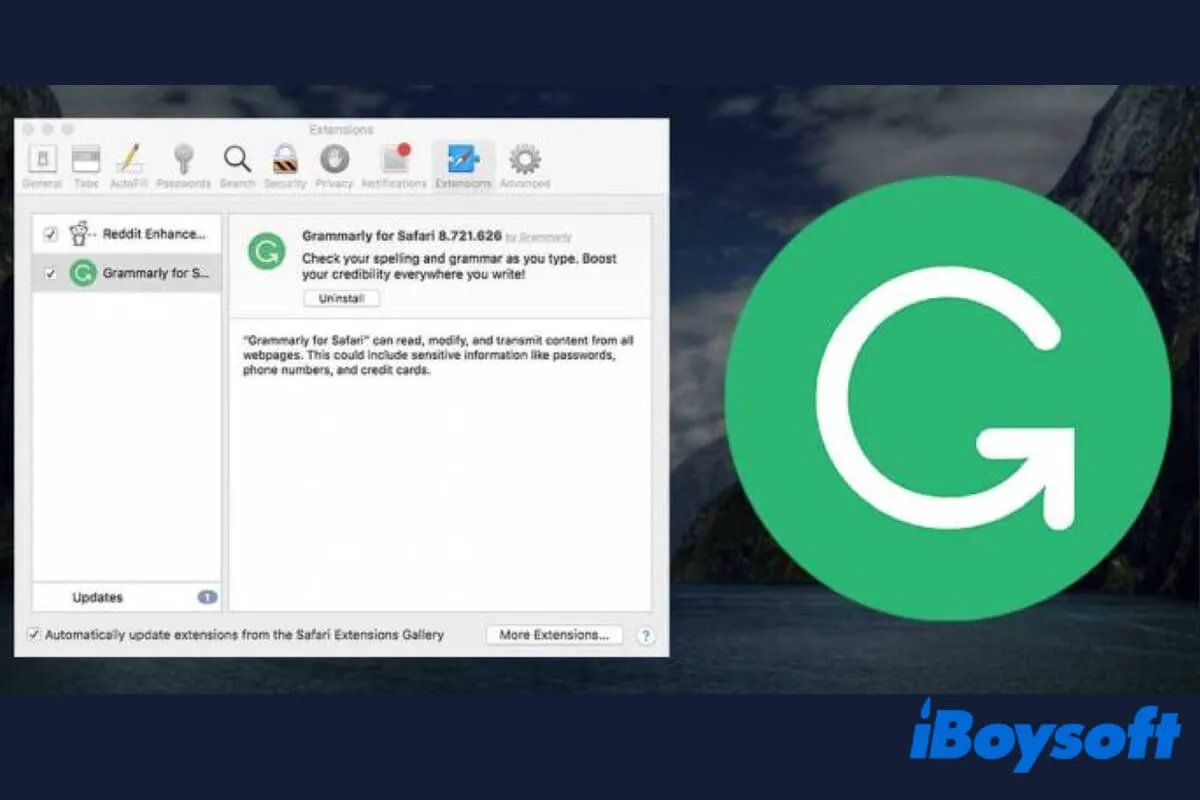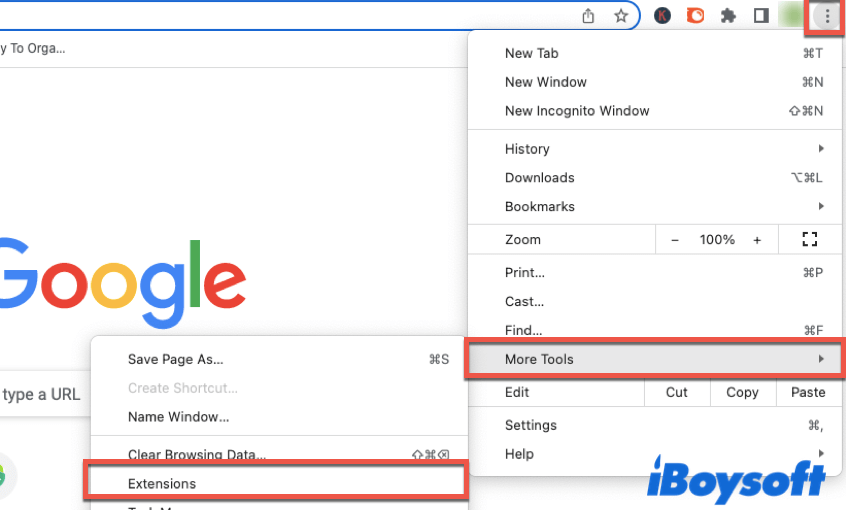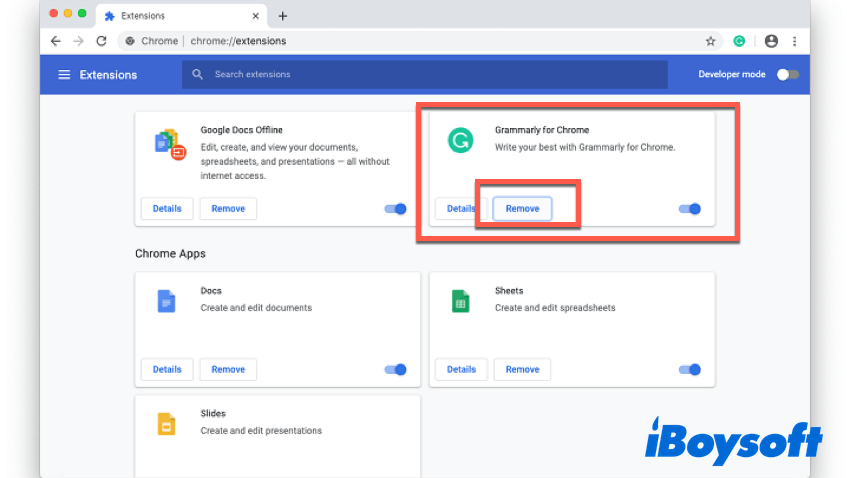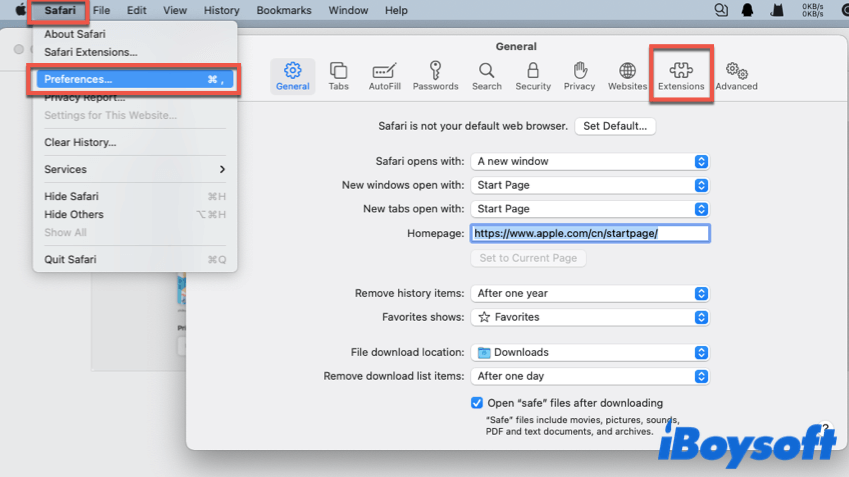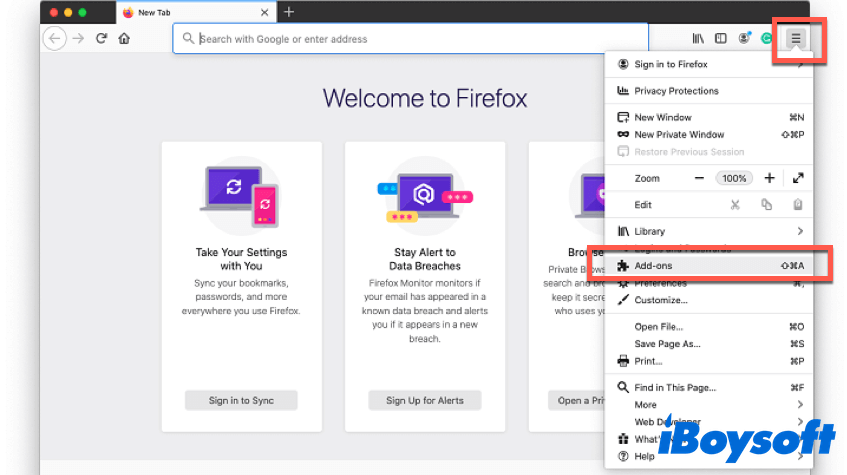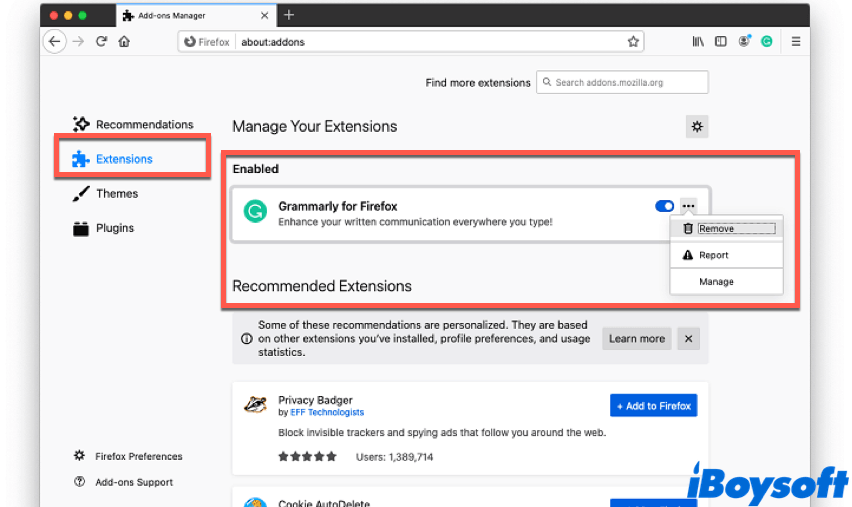Si eres un editor web o escritor que trabaja con palabras a diario, es probable que estés familiarizado con una útil herramienta de corrección ortográfica: Grammarly. Aunque Grammarly puede llevar tu escritura al siguiente nivel, requiere cierta información personal para ser utilizada, y necesitas iniciar sesión con una dirección de correo electrónico o con una cuenta de Google.
Además, dado que accederá a lo que estás escribiendo para completar el proceso de verificación de palabras, esta herramienta puede no ser adecuada para textos sensibles. Por lo tanto, por motivos de seguridad, es posible que te preguntes cómo desinstalar Grammarly en Mac para proteger tu información personal. En este artículo, te mostraremos cómo hacerlo con una guía paso a paso. ¡Sigue leyendo para obtener más detalles!
| Desinstalar Grammarly en diferentes escenarios | Operaciones específicas |
| Eliminar Grammarly Desktop en Mac | Ve a Finder > Aplicaciones y arrastra Grammarly Desktop a la Papelera. O descarga e instala CleanMyApp, selecciona Grammarly dentro del limpiador de Mac y elige Desinstalar. |
| Eliminar extensiones de Grammarly de los navegadores | Ve a Configuración/Preferencias del navegador, encuentra la pestaña de Extensiones, busca Grammarly y luego Elimínalo/Desinstálalo. |
| Desactivar la cuenta de Grammarly | Inicia sesión en tu cuenta de Grammarly en el sitio web oficial de Grammarly, en la sección Perfiles, selecciona Configuración de la cuenta y elige Eliminar cuenta. |
¿Qué es Grammarly?
Grammarly es un asistente de escritura en línea gratuito que los buscadores de empleo, escritores y otros profesionales pueden utilizar para corregir y editar sus documentos y escritos. Su objetivo es verificar tus errores de ortografía, gramática, vocabulario y puntuación, y ayudarte a corregirlos ofreciéndote reemplazos adecuados.
Además, a diferencia de las herramientas tradicionales de verificación de palabras, permite a los usuarios seleccionar la entrada de edición en base a seis tipos diferentes de escritura, que son general, casual, negocios, académico, técnico y creativo. En resumen, es una herramienta útil que verifica los errores de escritura en tiempo real.
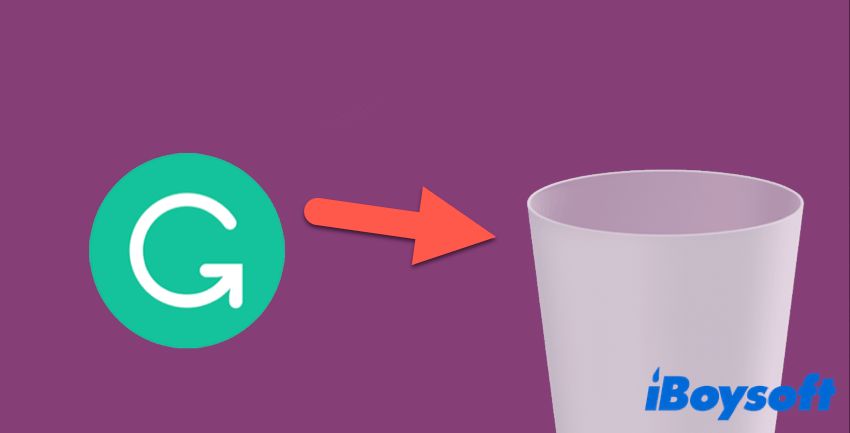
¿Crees que este contenido es útil? ¡Compártelo con más personas que lo necesitan!
¿Cómo desinstalar Grammarly Desktop en Mac?
Al igual que en cualquier caso de desinstalación de aplicaciones en Mac, arrastrar Grammarly desde la carpeta de Aplicaciones y ponerlo en la Papelera de Mac no es suficiente. Aún quedan algunos archivos residuales ocupando espacio en el disco. Por lo tanto, primero debes desinstalar la aplicación, y luego eliminar esos archivos de usuario de tu Mac.
Desinstalar manualmente Grammarly Desktop en Mac
- Haz clic derecho en el icono de Grammarly en el Dock de Mac, y haz clic en Salir en el menú contextual para cerrar Grammarly en tu Mac.
- Ve a Menú de Apple > Ir > Aplicaciones. También puedes hacer clic en Finder en el Dock, y hacer clic en Aplicaciones en la columna izquierda, funciona de la misma manera.
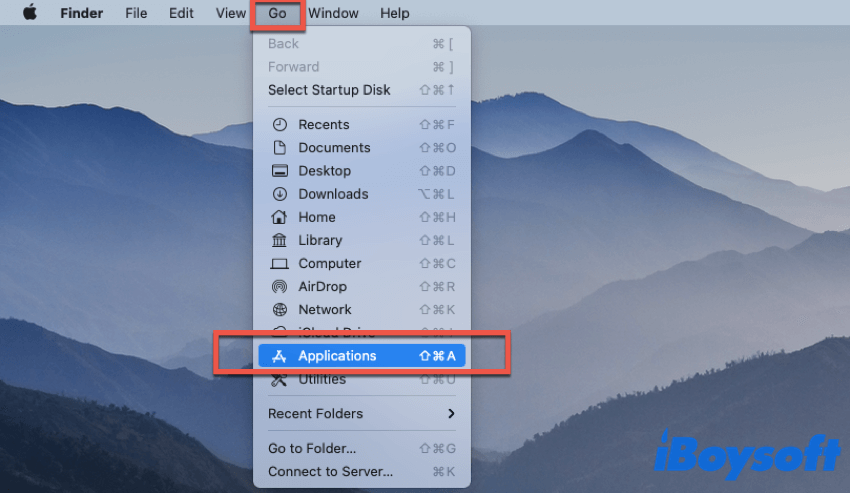
- Selecciona la aplicación de Grammarly, arrástrala desde la carpeta de Aplicaciones y ponla en la Papelera. O, también puedes hacer clic derecho en la aplicación de Grammarly y seleccionar Mover a la Papelera.
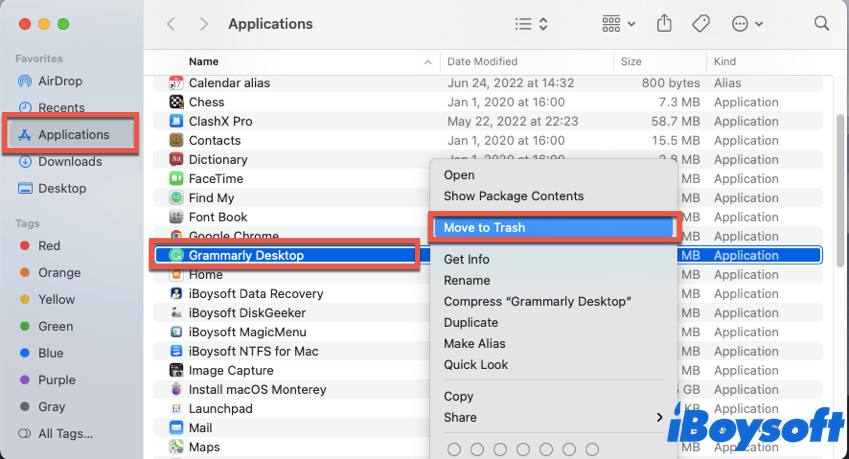
Ahora, es tiempo de eliminar los archivos residuales en Mac. Así es cómo puedes eliminar completamente Grammarly en Mac:
1. Ve a Menú de Apple > Ir, y haz clic en Ir a la carpeta. También puedes presionar Comando + Shift + G al mismo tiempo en el escritorio.
2. Escribe las siguientes rutas en la caja, y haz clic en Ir.
~/Library/Application Support/
~/Library/Caches/
~/Library/Saved Application State/
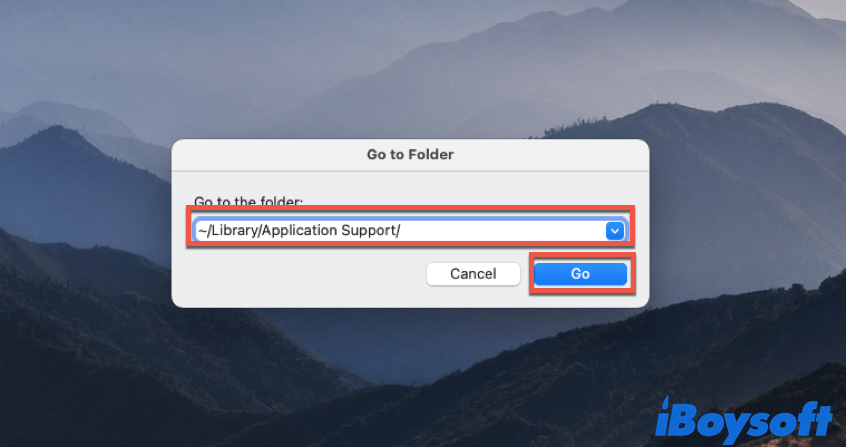
3. Busca archivos que tengan "Grammarly" en sus nombres en cada ubicación mencionada anteriormente. Una vez que encuentres esos archivos, muévelos a la Papelera.
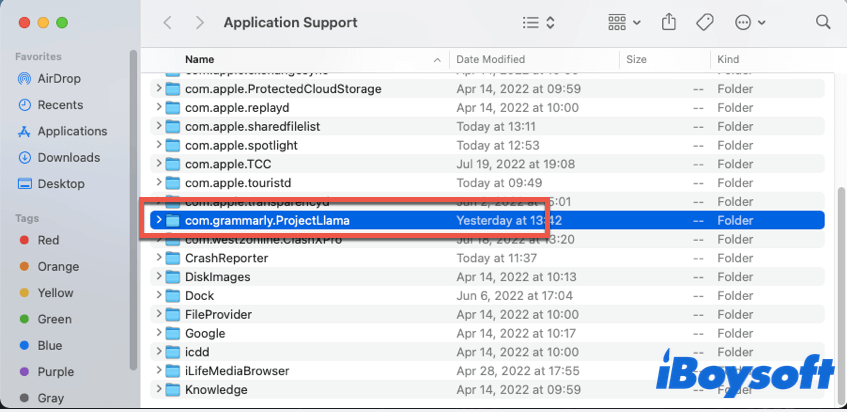
4. Después de eliminar todos los archivos relacionados con Grammarly, vacía la Papelera para eliminar Grammarly por completo.
Eliminar Grammarly Desktop a través de un desinstalador de terceros
Además, también puedes desinstalar Grammarly en Mac con CleanMyApp, un desinstalador con clic derecho para Mac. Con esta herramienta instalada, puedes desinstalar fácilmente Grammarly Desktop en Mac y eliminar sus restos. Así es cómo:
- Descarga, instala y abre CleanMyApp en tu Mac.
- Selecciona la aplicación de Grammarly de la lista y haz clic en Desinstalar.
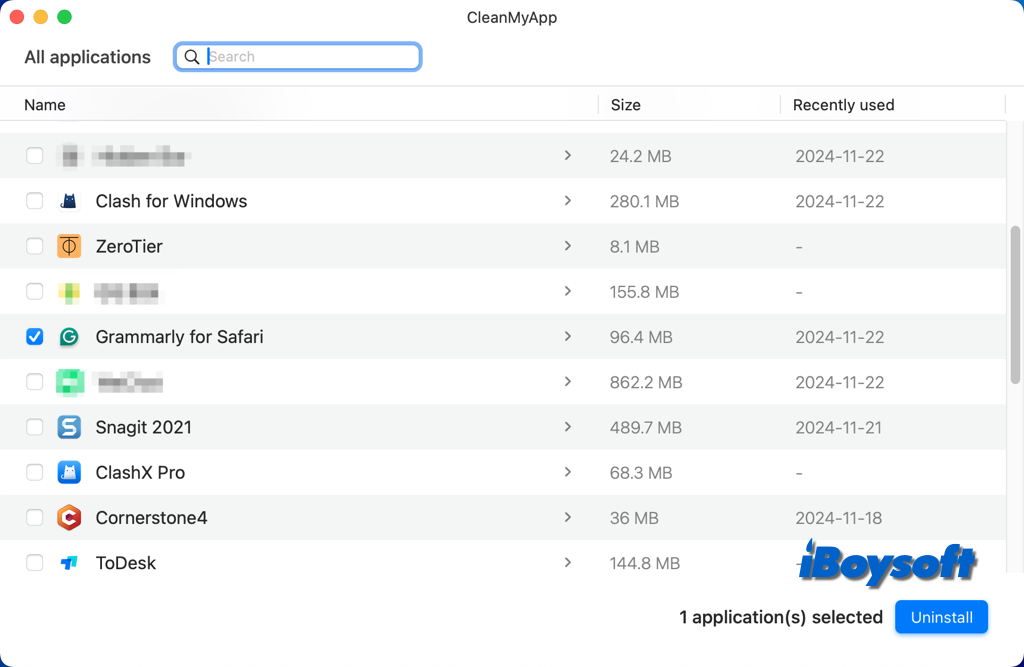
- Toca el botón Continuar Desinstalación e ingresa tu contraseña para permitirlo.
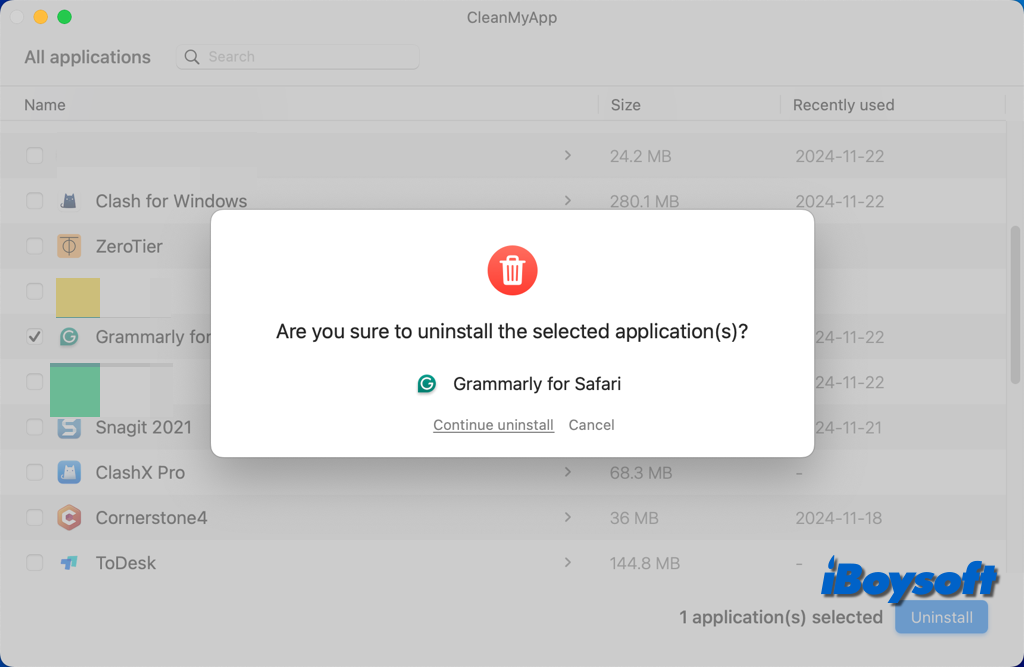
- Haz clic en Finalizar cuando el proceso se complete.
¿Sabes cómo desinstalar Grammarly en Mac ahora? ¡Si lo has hecho con éxito, compártelo con tus amigos!
¿Cómo desactivar una cuenta de Grammarly?
Después de aprender cómo desinstalar Grammarly Desktop en Mac y eliminar la extensión de Grammarly en Mac de los navegadores, es posible que desees saber cómo desactivar tu cuenta de Grammarly también.
Si estás seguro de que no usarás esta herramienta en el futuro y deseas cancelar tu cuenta de Grammarly, sigue estos pasos:
- En el sitio web oficial de Grammarly, inicia sesión en tu cuenta de Grammarly desde cualquier navegador web (para tu información, no necesitas la extensión de Grammarly para iniciar sesión en tu cuenta).
- Ve a la sección de Perfiles, selecciona Configuración de la cuenta y haz clic en Eliminar cuenta.
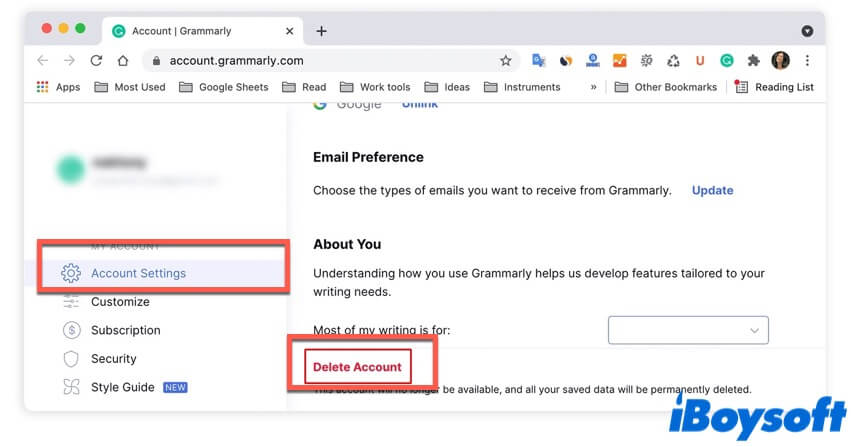
- Después de hacer clic en Eliminar cuenta, deberás escribir tu contraseña para confirmar que deseas desactivar tu cuenta de Grammarly.
- Haz clic en el botón Confirmar eliminación.
Hasta que hayas completado todos los pasos anteriores, tu cuenta de Grammarly estará desactivada y no se podrá utilizar para iniciar sesión. Si deseas volver a utilizar esta herramienta en el futuro, simplemente registra una nueva cuenta de Grammarly.
¿Crees que este contenido es inspirador? ¡Compártelo ahora!
Conclusión
En este detallado tutorial de desinstalación de Grammarly, te mostramos cómo desinstalar Grammarly Desktop en Mac y eliminar la extensión de Grammarly de tres navegadores populares. Puedes utilizar cualquiera de los métodos anteriores para desinstalar esta herramienta. ¡Esperamos que puedas desinstalarla con éxito!
También lee:
¿Cómo desinstalar Steam en Mac y eliminar sus archivos residuales?
¿Cómo desinstalar Anaconda en Mac [Actualizado en 2022]?
¿Cómo borrar cookies y caché en Mac en Safari, Chrome y Firefox?
¿Cómo convertir una extensión de Chrome a Safari en Mac?
¿Cómo recuperar aplicaciones eliminadas en Mac con métodos simples y rápidos?